Tutorial: Configurar o Oracle Fusion ERP para o provisionamento automático de usuário
O objetivo deste tutorial é demonstrar as etapas a serem executadas no Oracle Fusion ERP e no ID do Microsoft Entra para configurar o ID do Microsoft Entra para provisionar e desprovisionar automaticamente usuários e/ou grupos para o Oracle Fusion ERP.
Observação
Este tutorial descreve um conector criado sobre o serviço de provisionamento de usuário do Microsoft Entra. Para obter detalhes importantes sobre o que esse serviço faz, como ele funciona e perguntas frequentes, confira Automatizar o provisionamento e o desprovisionamento de usuários para aplicativos SaaS com o Microsoft Entra ID.
Pré-requisitos
O cenário descrito neste tutorial pressupõe que você já tem os seguintes pré-requisitos:
- Um locatário do Microsoft Entra
- Um locatário do Oracle Fusion ERP.
- Uma conta de usuário no Oracle Fusion ERP com permissões de Administrador.
Atribuir usuários ao Oracle Fusion ERP
O Microsoft Entra ID usa um conceito chamado atribuições para determinar quais usuários devem receber acesso aos aplicativos selecionados. No contexto do provisionamento automático de usuários, somente os usuários e/ou grupos que foram atribuídos a um aplicativo no Microsoft Entra ID são sincronizados.
Antes de configurar e habilitar o provisionamento automático de usuários, decida quais usuários e/ou grupos no ID do Microsoft Entra precisam acessar o Oracle Fusion ERP. Depois de decidir, será possível atribuir esses usuários e/ou grupos ao Oracle Fusion ERP seguindo estas instruções:
Dicas importantes para atribuir usuários ao Oracle Fusion ERP
Recomendamos que somente um usuário do Microsoft Entra seja atribuído ao Oracle Fusion ERP para testar a configuração de provisionamento automático de usuários. Outros usuários e/ou grupos podem ser atribuídos mais tarde.
Ao atribuir um usuário ao Oracle Fusion ERP, é necessário selecionar qualquer função específica ao aplicativo válida (se disponível) na caixa de diálogo de atribuição. Usuários com a função Acesso padrão são excluídos do provisionamento.
Configurar o Oracle Fusion ERP para provisionamento
Antes de configurar o Oracle Fusion ERP para provisionamento automático de usuários com o ID do Microsoft Entra, você precisará habilitar o provisionamento SCIM no Oracle Fusion ERP.
Clique no Navegador no canto superior esquerdo. Em Ferramentas, selecione Console de Segurança.
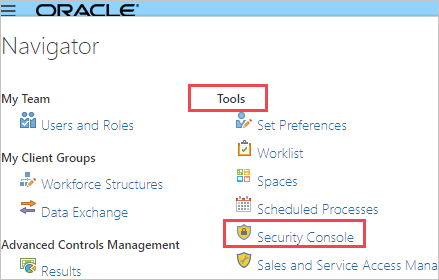
Navegue até Usuários.
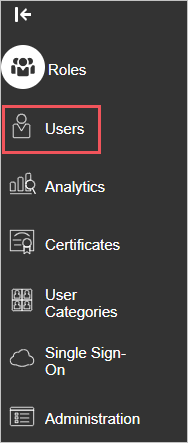
Salve o nome de usuário e a senha da conta de usuário administrador que você usará para fazer logon no console de administração do Oracle Fusion ERP. Insira esses valores nos campos Nome de Usuário Administrador e Senha na guia Provisionamento do aplicativo Oracle Fusion ERP no portal do Azure.
Adicionar o Oracle Fusion ERP da galeria
Para configurar o Oracle Fusion ERP para provisionamento automático de usuários com o ID do Microsoft Entra, você precisa adicionar o Oracle Fusion ERP da galeria de aplicativos do Microsoft Entra à sua lista de aplicativos SaaS gerenciados.
Para adicionar o Oracle Fusion ERP da galeria de aplicativos do Microsoft Entra, execute as seguintes etapas:
Entre no Centro de administração do Microsoft Entra como pelo menos Administrador de Aplicativo de nuvem.
Navegue até Identidade>Aplicativos>Aplicativos empresariais>Novo aplicativo.
Na seção Adicionar da galeria, digite Oracle Fusion ERP e selecione Oracle Fusion ERP no painel de resultados.
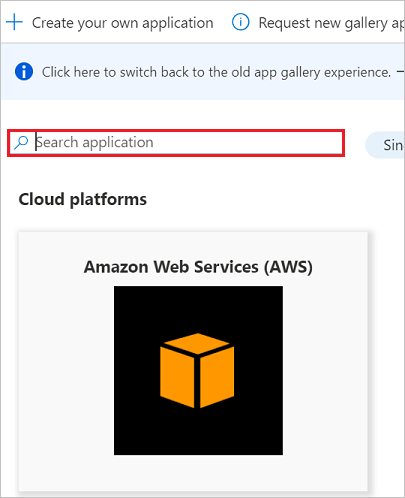
Configurar o provisionamento automático de usuário para o Oracle Fusion ERP
Essa seção orienta você pelas etapas para configurar o serviço de provisionamento do Microsoft Entra para criar, atualizar e desabilitar usuários e/ou grupos no Oracle Fusion ERP com base em atribuições de usuário e/ou grupo no ID do Microsoft Entra.
Dica
Você também pode optar por habilitar o logon único baseado em SAML para o Oracle Fusion ERP, seguindo as instruções fornecidas no tutorial de logon único do Oracle Fusion ERP. O logon único pode ser configurado independentemente do provisionamento automático de usuário, embora esses dois recursos sejam complementares.
Observação
Para saber mais sobre o ponto de extremidade SCIM do Oracle Fusion ERP, veja a API REST para Recursos Comuns no Oracle Applications Cloud.
Para configurar o provisionamento automático de usuários para o Fuze no ID do Microsoft Entra:
Entre no Centro de administração do Microsoft Entra como pelo menos Administrador de Aplicativo de nuvem.
Navegue até Identidade>Aplicativos>Aplicativos empresariais
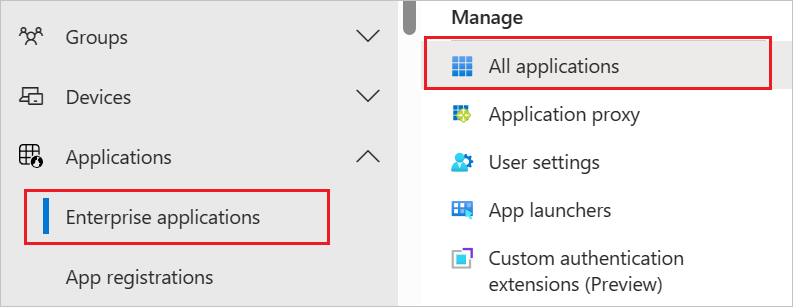
Na lista de aplicativos, selecione Oracle Fusion ERP.
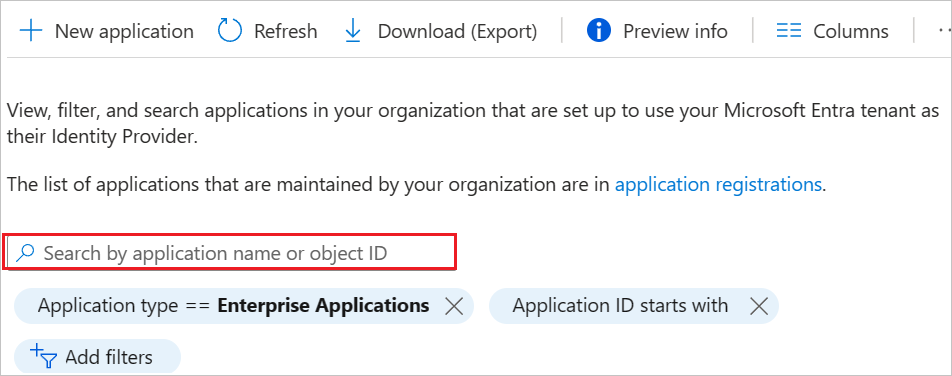
Selecione a guia Provisionamento.
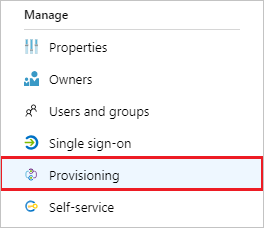
Defina o Modo de Provisionamento como Automático.

Na seção Credenciais de Administrador, insira
https://ejlv.fa.em2.oraclecloud.com/hcmRestApi/scim/em URL do Locatário. Insira o nome de usuário administrador e a senha recuperados anteriormente nos campos Nome de Usuário Administrador e Senha. Clique em Testar conexão entre o ID do Microsoft Entra e o Oracle Fusion ERP.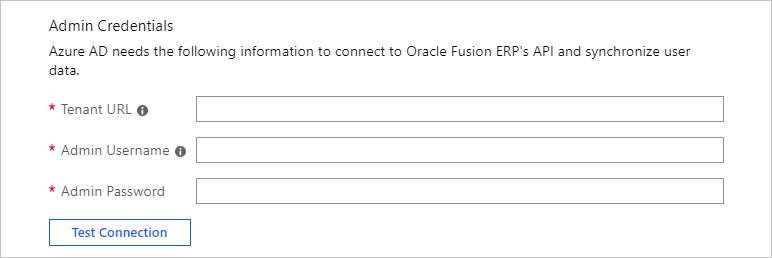
No campo Notificação por Email, insira o endereço de email de uma pessoa ou grupo que deverá receber as notificações de erro de provisionamento e selecione a caixa de seleção - Enviar uma notificação por email quando ocorrer uma falha.

Clique em Save (Salvar).
Na seção Mapeamentos selecione Sincronizar usuários do Microsoft Entra com o Oracle Fusion ERP.
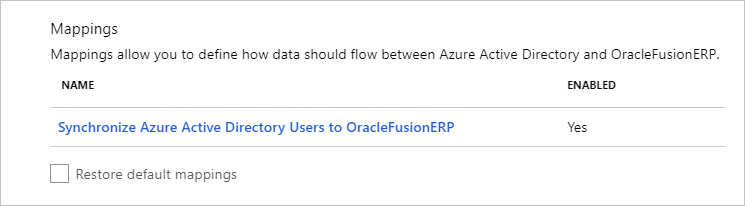
Examine os atributos de usuário sincronizados do ID do Microsoft Entra para o Oracle Fusion ERP na seção Attribute-Mapping. Os atributos selecionados como propriedades Correspondentes são usados para fazer a correspondência das contas de usuário no Oracle Fusion ERP para operações de atualização. Selecione o botão Salvar para confirmar as alterações.
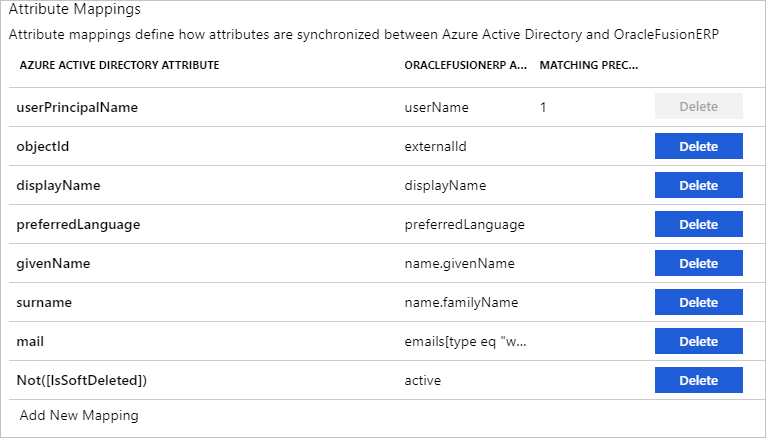
Na seção Mapeamentos selecione Sincronizar grupos do Microsoft Entra com o Oracle Fusion ERP.
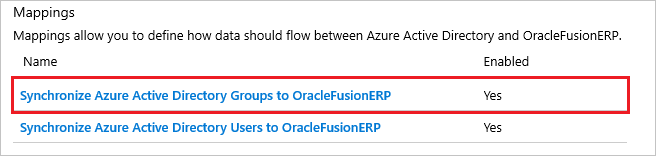
Examine os atributos de grupo sincronizados do ID do Microsoft Entra para o Oracle Fusion ERP na seção Mapeamento de atributos. Os atributos selecionados como propriedades Correspondentes são usados para fazer a correspondência dos grupos no Oracle Fusion ERP para operações de atualização. Selecione o botão Salvar para confirmar as alterações.
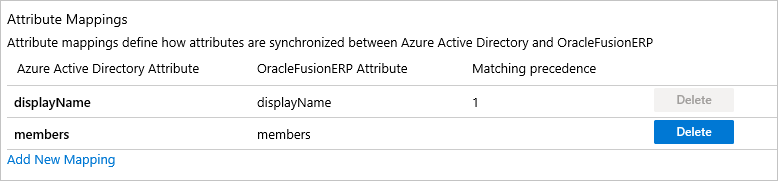
Para configurar filtros de escopo, consulte as seguintes instruções fornecidas no tutorial do Filtro de Escopo.
Para habilitar o serviço de provisionamento do Microsoft Entra para o Oracle Fusion ERP, altere o Status de provisionamento para Ativado na seção Configurações.

Defina os usuários e/ou grupos que você gostaria de provisionar para o Oracle Fusion ERP escolhendo os valores desejados em Escopo na seção Configurações.

Quando estiver pronto para provisionar, clique em Salvar.
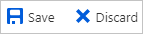
Essa operação inicia a sincronização inicial de todos os usuários e/ou grupos definidos no Escopo na seção Configurações. Observe que a sincronização inicial levará mais tempo do que as sincronizações subsequentes, que ocorrem aproximadamente a cada 40 minutos, desde que o serviço de provisionamento do Microsoft Entra esteja em execução. Você pode usar a seção Detalhes da sincronização para monitorar o progresso e seguir links para o relatório de atividades de provisionamento, que descreve todas as ações executadas pelo serviço de provisionamento do Microsoft Entra no Oracle Fusion ERP.
Para obter mais informações sobre como ler os logs de provisionamento do Microsoft Entra, consulte Relatórios sobre provisionamento automático de conta de usuário.
Limitações do conector
- O Oracle Fusion ERP dá suporte apenas à Autenticação Básica para o ponto de extremidade SCIM.
- O Oracle Fusion ERP não dá suporte ao provisionamento de grupo.
- As funções no Oracle Fusion ERP são mapeadas para grupos no ID do Microsoft Entra. Para atribuir funções a usuários no Oracle Fusion ERP a partir do ID do Microsoft Entra, você precisará atribuir usuários aos grupos desejados do Microsoft Entra que recebem o nome de funções no Oracle Fusion ERP.
Recursos adicionais
- Gerenciamento do provisionamento de conta de usuário para Aplicativos Empresariais
- O que é o acesso a aplicativos e logon único com o Microsoft Entra ID?